Spis treści
| Användbara lösningar | Steg-för-steg felsökning |
|---|---|
| 1. Ej allokerat utrymme | Steg 1. Skapa ledigt eller otilldelat utrymme bakom målvolym... Fullständiga steg |
| 2. Inget angränsande otilldelat utrymme |
Steg 1. För att börja utöka partitionen, bör du först hitta målpartitionen... Fullständiga steg |
| 3. FETT | #1. Utöka FAT- eller annan formatpartition med EaseUS Partition Master... Fullständiga steg |
| 4. Utökad partition | Följande videohandledning visar hur man partitionerar en hårddisk i Windows 10... Fullständiga steg |
| 5. MBR 2TB partition | Detta är ett sällsynt fall men händer ibland på en MBR-partition... Fullständiga steg |
Har du det här felet att utöka volymen nedtonad när du försöker öka C-enheten eller annat partitionsutrymme på Windows 11/10? På den här sidan kommer vi att diskutera varför alternativet Utöka volym är nedtonat och hur man åtgärdar felet "kan inte utöka volymen" på Windows 11/10/8/7, och även Windows Server-datorer.
Kolla in och hitta de bästa lösningarna för att aktivera utöka volymen i alla dina hårddiskpartitioner nu:
Kan inte förlänga partitionen, utöka volymen nedtonad
"Hej, vet du hur man åtgärdar problemet med att alternativet Extends Volume är nedtonat i Diskhantering? Jag planerade att utöka min system C-enhet för att påskynda datorn med Windows 11/10. Jag öppnade verktyget Diskhantering, raderade en utökad partition för att lämna oallokerat utrymme för att utöka C-enheten?
Men det tillåter mig inte att göra det. Varför? Alternativet Utöka volym är nedtonat, och hur kan jag åtgärda det här problemet?"

Har du samma problem på din PC som att verktyget Diskhantering inte tillåter dig att utöka volymen? Koppla av! När du läser den här handledningen kommer du att veta varför Extend Volume är nedtonat. Dessutom finns effektiva lösningar tillgängliga här för att hjälpa dig att aktivera utöka volymen för att utöka partitionerna i Windows 10/8/7 gratis nu. Hur? Låt oss se.
Tidigare anmärkning: Det är omöjligt att utöka eller lägga till partitionsutrymme med ledigt utrymme på en andra grundläggande disk. Se därför till att det lediga utrymmet eller det oallokerade utrymmet och volymen som du vill utöka finns på samma disk.
Varför är Extend Volume nedtonat
Om du inte kan utöka volymen, som inte kan utöka volymen i C-enheten, oroa dig inte. Öppna Windows Diskhantering, kontrollera tillståndet för din diskpartition och de angivna orsakerna nedan. Du kommer att se varför alternativet Utöka volym är grått på din dator:
- Det finns inget oallokerat utrymme på din hårddisk.
- Det finns inget sammanhängande oallokerat utrymme eller ledigt utrymme bakom partitionen du vill utöka.
- Windows kan inte utöka är en FAT eller annat format partition.
Alternativet Utöka volym i Diskhantering fungerar bara till en RAW- eller NTFS-partition. Du kan inte utöka FAT eller annat format partition på Windows PC.
- Windows kan inte utöka en primär partition med oallokerat utrymme i en utökad partition, eller vice versa.
- Partitionskapaciteten nådde gränsen på 2 TB på MBR-disken.
Nu när vi vet varför är Extend Volume nedtonat, så hur aktiverar man utöka volymen eller ökar partitionen under dessa omständigheter? Här har vi plockat upp 5 pålitliga metoder för dig att försöka använda för att utöka partitionen gratis.
Ditt mest pålitliga verktyg för att utöka volymen
Som vi har nämnt ovan, bland anledningarna till att du inte kan utöka volymen, är Windows-begränsning den främsta anledningen. Windows diskhantering kan inte utöka en specifik partition i situationer.
För att hjälpa dig ur "Extend Volume Greyed Out"-felet och framgångsrikt öka partitionsstorleken, skulle vi vilja rekommendera att du provar ett pålitligt verktyg för att utöka volymen - EaseUS Partition Master .
Funktionen Ändra storlek/flytta och allokera utrymme kommer effektivt att lösa alla problem, vilket hjälper dig att effektivt utöka volymen på Windows 11/10/8/7:
- Fix Kan inte utöka volymen utan oallokerat utrymme
- Fix Kan inte utöka volymfel utan intilliggande oallokerat utrymme
- Åtgärda Utöka volym nedtonad på FAT eller annat format partition
- Fix Kan inte utöka primärvolymen med utrymme på utökad partition eller vice versa
- Åtgärda Utöka volymalternativet nedtonat i MBR 2TB-partitionen
Om några av er fortfarande föredrar att använda Diskhantering för att fixa det här felet, kan du prova metod 1 för att aktivera Utöka volym och öka partitionsutrymmet nu.
Metod 1. Fix Kan inte utöka volymfel utan oallokerat utrymme
När din hårddisk inte har oallokerat utrymme kan du inte utöka en volym. Du kan antingen använda Diskhantering eller använda EaseUS-partitionshanteraren för att få hjälp.
Du kan följa båda sätten för att förstora din målpartition på Windows 11/10/8/7 nu.
#1. Fix Kan inte utöka volymen utan oallokerat utrymme via EaseUS Partition Master
EaseUS Partition Master med dess Allocate Space-funktion gör att du flexibelt kan flytta ledigt utrymme från andra partitioner för att utöka en målvolym.
Steg 1. Högerklicka på D:-partitionen med tillräckligt med ledigt utrymme och välj "Allokera utrymme".
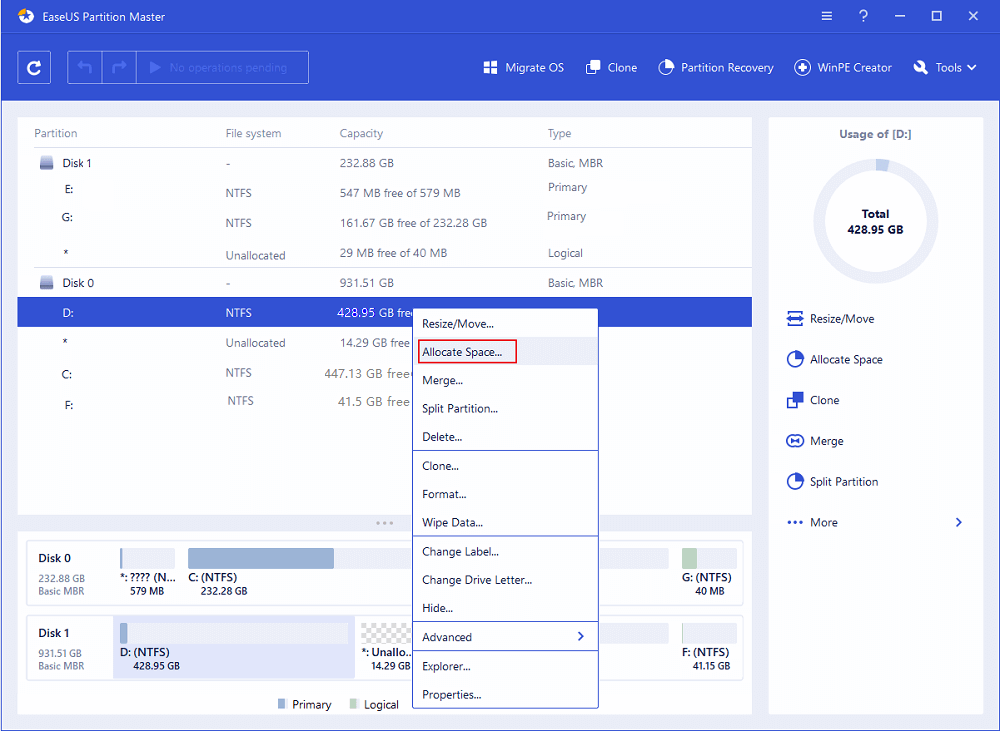
Steg 2. Välj målpartitionen - C: enhet och dra partitionspanelen åt höger för att lägga till det lediga utrymmet från D: enhet till C: enhet. Klicka sedan på "OK" för att bekräfta.
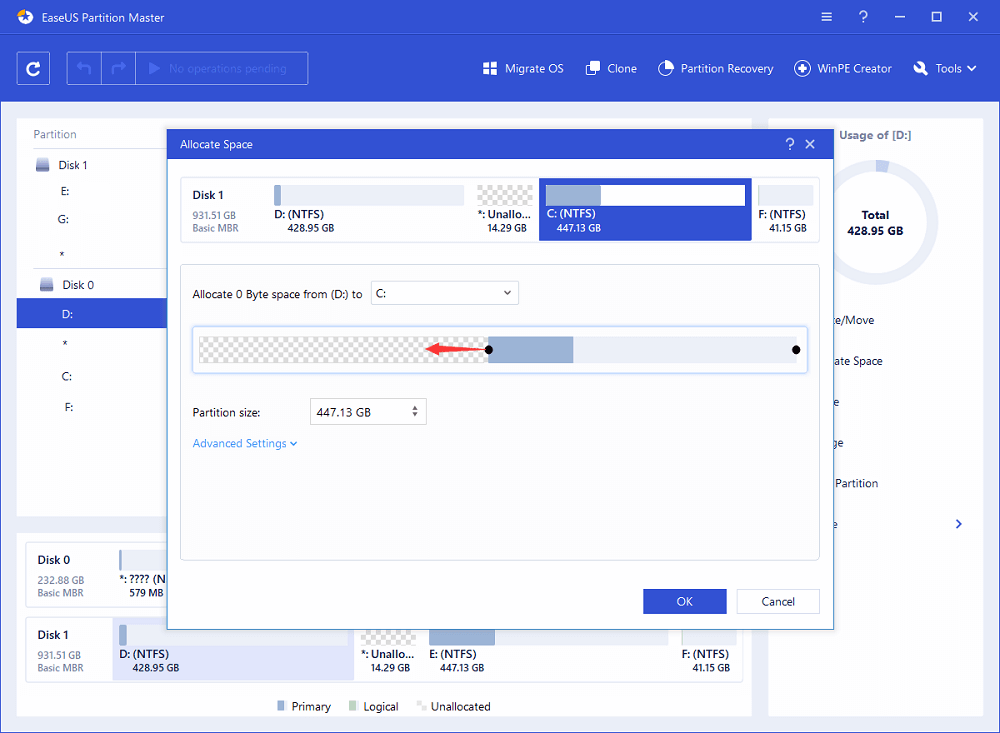
Steg 3. Klicka på knappen "Execute Operation" och klicka på "Apply" för att starta processen att flytta ledigt utrymme från D: drive till C: drive.
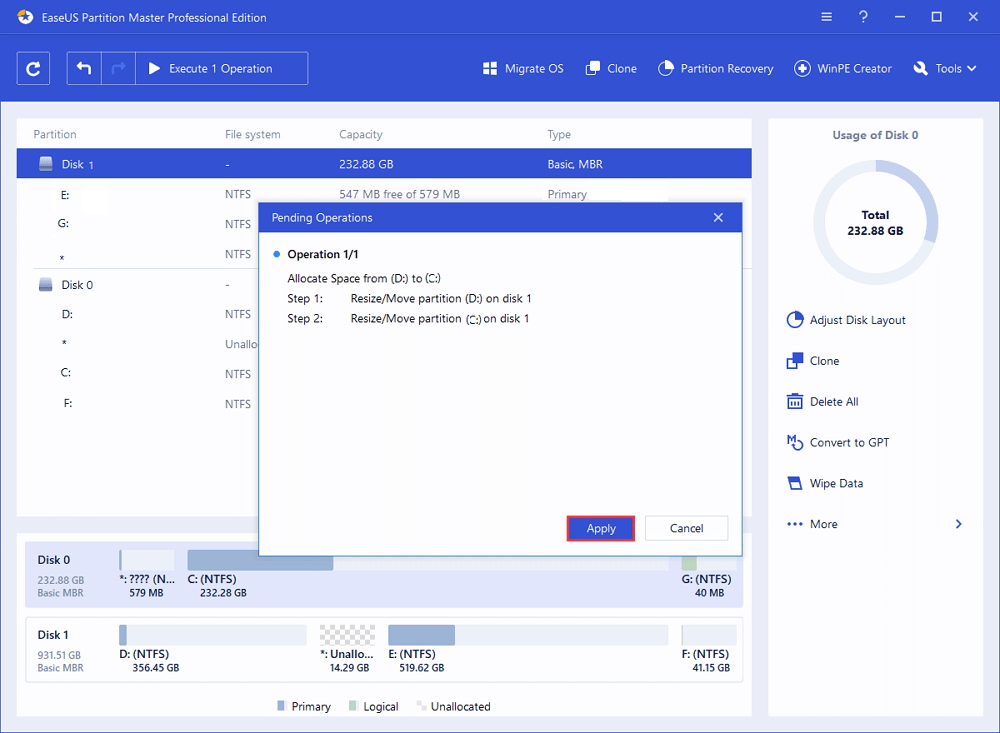
#2. Skapa oallokerat utrymme och utöka volymen i Diskhantering
Observera att om du inte kan utöka utrymmet på C-enheten kan du även aktivera Utöka volym i C-enheten med samma steg nedan:
Steg 1. Skapa ledigt eller otilldelat utrymme bakom målvolymen
Om du inte har ledigt utrymme eller oallokerat utrymme på datorns enhet måste du först ta bort en tom eller värdelös partition, eller krympa en partition för att lämna ledigt/oallokerat utrymme bredvid målvolymen.
- 1. Tryck på Windows + X-tangenterna, klicka på "Diskhantering".
- 2. Högerklicka på en tom partition bredvid målvolymen, välj "Ta bort volym". Klicka på "OK".

- 3. Du kan också högerklicka på en grannpartition som har tillräckligt med ledigt utrymme, välj "Shrink volym".
- 4. Ange hur mycket utrymme som ska krympas, klicka på "Shrink" och "OK" för att bekräfta.

Du är nu bra att gå och följ stegen nedan för att förstora en hårddiskpartition utan att felet "kan inte utöka volymen" längre.
Steg 2. Aktivera utöka volymen, öka partitionsstorleken
- 1. I Diskhantering högerklickar du på målpartitionen som du vill utöka.
- 2. Välj "Extend Volume" och justera storleken som du vill lägga till målvolymen.
- 3. Klicka på "OK" för att bekräfta.

Metod 2. Fix Kan inte utöka volymfel utan intilliggande oallokerat utrymme
Om du har oallokerat utrymme på din disk men det inte är bredvid din målvolym, visas alternativet Utöka volym som nedtonat i Diskhantering. Du kan använda EaseUS Partition Master för att utöka partitionen med dess Resize/Move -funktion.
Steg 1. Leta upp målpartitionen.
För att börja utöka partitionen bör du först hitta målpartitionen och välja "Ändra storlek/flytta".
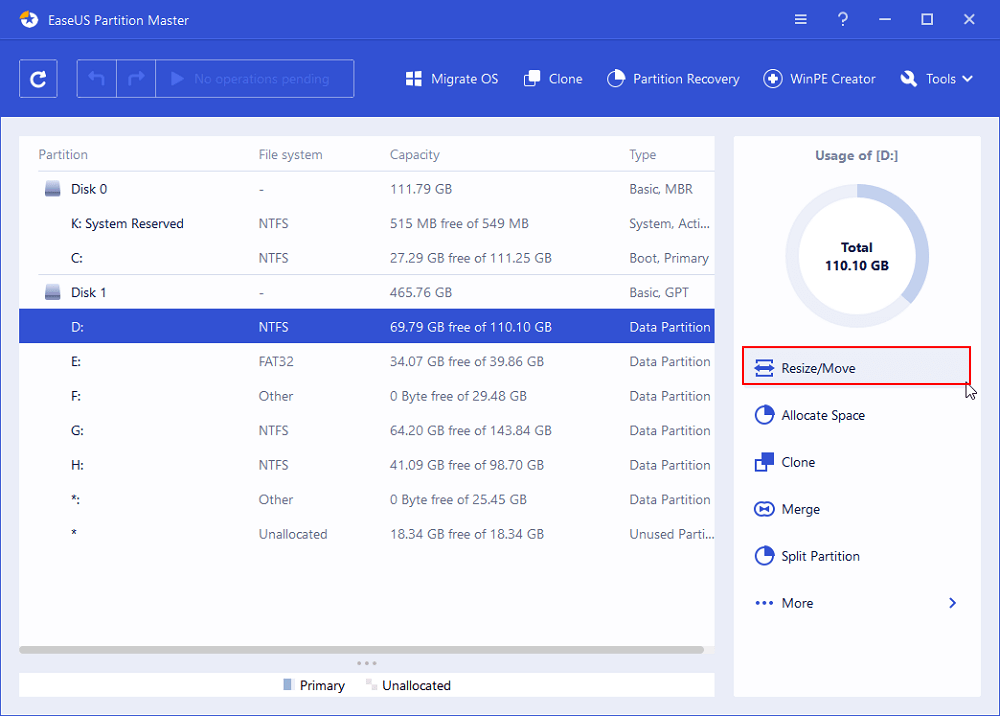
Steg 2. Utöka målpartitionen.
Dra partitionspanelen åt höger eller vänster för att lägga till oallokerat utrymme i din nuvarande partition och klicka på "OK" för att bekräfta.

Extra alternativ: Få utrymme från en annan enhet
Om det inte finns tillräckligt med oallokerat utrymme på din disk högerklickar du på en stor partition med tillräckligt med ledigt utrymme och väljer "Tilldela utrymme".
Välj sedan målpartitionen som du vill utöka vid allokera utrymme till kolumnen.
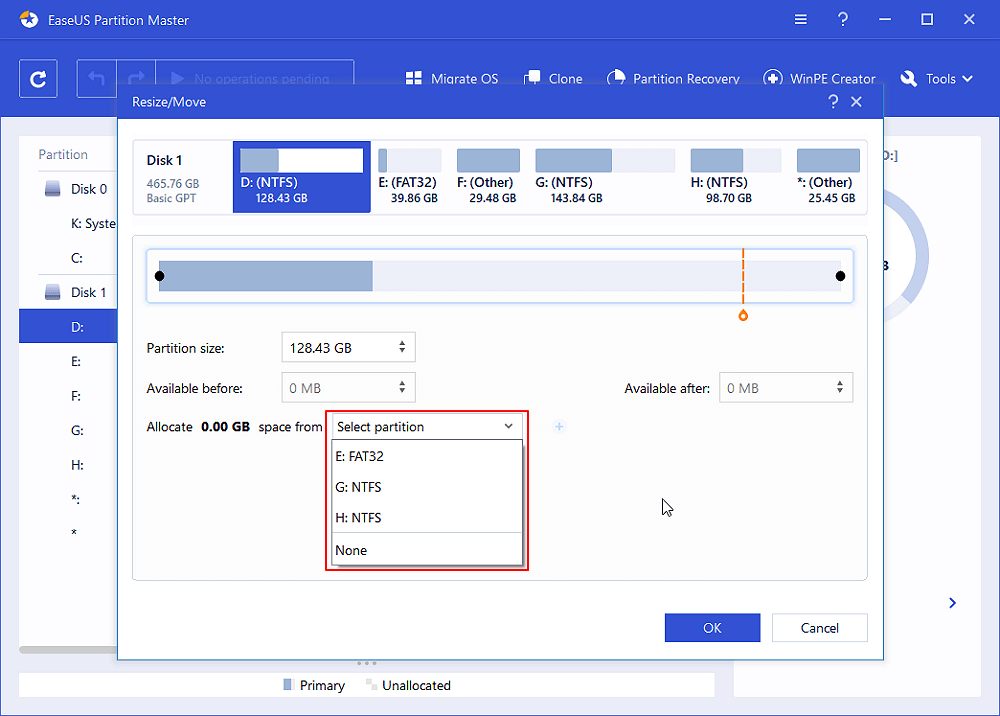
Steg 3. Utför operationer för att utöka partitionen.
Dra prickarna på målpartitionen till det oallokerade utrymmet och klicka på "OK".
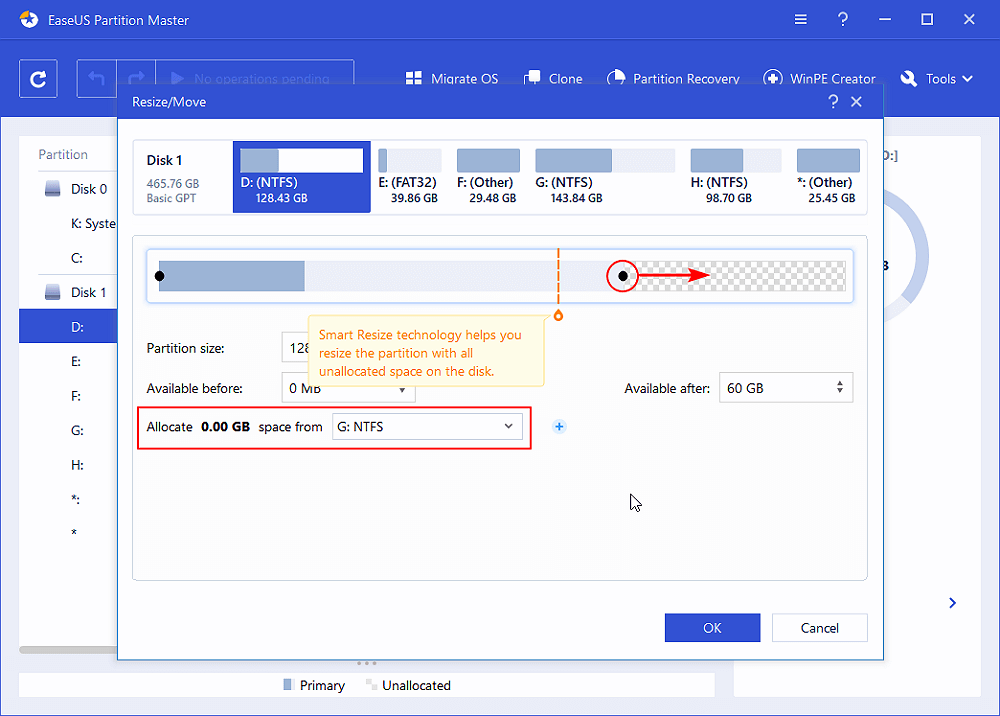
Klicka sedan på knappen "Execute Operation" och klicka på "Apply" för att behålla alla ändringar.
Metod 3. Åtgärda Utöka volym nedtonad på FAT- eller annat formatpartition
På grund av Windows-begränsningen kan du inte direkt använda Diskhantering för att utöka FAT, exFAT, EXT-partitioner. Här har du två alternativ för att fixa det här felet:
- #1. Utöka FAT- eller annan formatpartition med EaseUS Partition Master
EaseUS Partition Master bryter gränsen i Windows PC, och du kan direkt följa stegen i metod 1 eller metod 2 för att enkelt utöka din målpartition.
- #2. Konvertera FAT till NTFS och utöka partitionen i Diskhantering
För att konvertera FAT-partitionen till NTFS måste du formatera eller ta bort partitionen, vilket kommer att orsaka filförlust. Därför rekommenderar vi inte att du provar den här metoden. Det är tidskrävande och riskabelt.
Metod 4. Fix Kan inte utöka primär volym med utrymme på utökad partition eller vice versa
Windows tillåter inte heller att du utökar en primär partition med oallokerat utrymme i en utökad partition, så det är att utöka en logisk partition med utrymme i en primär partition.
Därför, för att åtgärda det här problemet och utöka en volym, måste du vända dig till tredjepartsprogramvara för partitionshanterare för att få hjälp. EaseUS Partition Master kan hjälpa till.
Videohandledning: Utöka och partitionera hårddisken
Följande videohandledning visar hur du partitionerar en hårddisk på Windows 10 och du kan lära dig hur du utökar volymen i den här videon:
Metod 5. Åtgärda Utöka volymalternativet nedtonat i MBR 2TB-partitionen
Detta är ett sällsynt fall men händer ibland på en MBR-partition. Om du skapar en enda volym som når 2 TB kapacitet kan du inte fortsätta att utöka partitionen. Sedan blir alternativet Utöka volym gråtonat.
I det här fallet kan du konvertera MBR-disken till GPT-disk för att bryta gränsen. Vi föreslår inte att du använder Diskhantering för att utföra operationen eftersom det kräver att du raderar alla partitioner för att konvertera en disk.
Slutsats
På den här sidan erbjöd vi 6 pålitliga metoder för att hjälpa dig fixa felet "Utöka volym nedtonad" och utöka partitioner framgångsrikt oavsett om du har ledigt eller oallokerat utrymme på din dators hårddisk.
Om du föredrar ett pålitligt och gratis verktyg för att utöka partitionen, är EaseUS Partition Master Free Edition mer pålitlig. Eftersom det inte kräver att partitionen tas bort även om du inte har oallokerat utrymme. Dessutom kommer ingen dataförlust att inträffa genom att utöka volymen med detta gratis partitionsverktyg.
Powiązane artykuły
-
Så här fixar du aktuellt skrivskyddat tillstånd Ja [Testade och säkra sätt]
![author icon]() Joël/2024/09/13
Joël/2024/09/13
-
Hur man fixar USB formateras inte till FAT32, kolla tre enkla sätt
![author icon]() Joël/2024/09/29
Joël/2024/09/29
-
Hittade inte startenheten? Följ för att åtgärda felet "Inga startbara enheter hittades".
![author icon]() Joël/2024/12/22
Joël/2024/12/22
-
5 sätt att återställa Windows 11-lösenordet utan att logga in🔥
![author icon]() Joël/2024/12/22
Joël/2024/12/22
